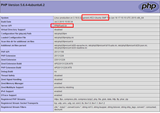PHP 7.0 või PHP 7.1 installimine ja konfigureerimine Ubuntu 16.04-s
PHP ja sellega seotud paketid on veebiserveri juurutamisel kõige sagedamini kasutatavad komponendid. Selles artiklis õpime, kuidas seadistada PHP 7.0 või PHP 7.1 o
IIS on Microsofti loodud veebiserver. IIS ühildub Windows Serveriga – see tähendab, et saate selle lihtsalt funktsioonina lisada, mitte pakette alla laadida ja installida. See annab teile ka eelise, et saate hostida .NET-i rakendusi.
IIS-i installimine on uskumatult lihtne; tegelikult on ainus asi, mida teha, see lubada. IIS-i lubamiseks minge "Serverihaldur -> Halda -> Lisa rolle ja funktsioone". Valige, kuhu soovite IIS-i installida. Ekraanil "Serveri rollide valimine" lubage "Veebiserver (IIS)". Installimise lõpetamiseks klõpsake nuppu "Järgmine".
IIS-i kasutamine mitme saidiga on väga lihtne. Lähme edasi ja lisame oma esimese saidi! Peate avama "IIS-i halduri". See rakendus on koht, kus hallatakse IIS-i ja kõiki saite. Näete külgribal kõiki oma servereid. Laiendage oma serverit, topeltklõpsates selle nimel, seejärel laiendage valikut "Saidid". Siin kuvatakse kõik IIS-i hostitud saidid.
Uue saidi lisamiseks paremklõpsake lihtsalt ilmunud ekraanil ja valige "Lisa veebisait...". Siin küsitakse mitmeid asju: saidi nimi, rakenduste kogum, füüsiline tee, sidumine ja hostinimi.
Saidi nimi võib olla ükskõik, mida soovite. See on sinu enda otsustada, mida sa sinna paned. Kui soovite lihtsalt veebisaiti majutada, ärge muretsege rakenduste kogumi pärast. sa ei pea seda muutma.
Füüsiline tee on koht, kuhu veebisaidi failid salvestatakse. Selle tee peaks olema: C:\inetpub\wwwroot. Kui hostite oma IIS-i serveris mitut veebisaiti, lisage kausta iga veebisaidi jaoks wwwrootkaust.
Köitmiseks valige, kas kasutate oma veebisaidi jaoks üht http://või teist https://. IP-aadress peaks olema teie serveri väline IP. IIS tuvastab selle automaatselt. Määratud port on port, millel soovite oma veebisaiti majutada; tavaliselt on see port 80.
Hostinimi on teie veebisaidi domeeninimi. Öelge, et soovite hostida aadressi "http://example.com", pange sinna "example.com".
IIS-i abil saate veebisaite lihtsalt keelata, kui need "peatada". Seda saab teha, minnes veebisaidile jaotises "Saidid -> Veebisaidi nimi" ja seejärel klõpsates külgribal "Stopp".
Saate veebisaidi käivitada või taaskäivitada samal viisil.
Veebirakenduse installimiseks saate oma arvutist faile üles laadida. Kui soovid kasutada CMS-i (nagu WordPress või Joomla!), siis oleks loogiline selle installimine Web Platform Installeriga. Saate võrrelda veebiplatvormi installijat Softaculousiga. Web Platform Installer võimaldab teil installida ka muid rakendusi, nagu PHP ja SQL Server.
Rakenduse installimiseks veebiplatvormi installijaga leidke külgribalt käsk "Juurista". Seejärel klõpsake "Installi rakendused galeriist". Nüüd saate rakendusi otsida ja neid hõlpsalt installida, klõpsates nuppu "Lisa" või "Install".
Võib-olla soovite, et teatud inimestel oleks teie veebisaidile juurdepääsu luba. Selleks saate kasutada HTTP autentimist. Kõige populaarsem HTTP autentimise tüüp on "Basic Authentication".
Autentimise saab lubada, klõpsates "IIS" all "Autentimine". Põhiautentimise lubamisel pääsevad teie serveris kontot omavad kasutajad teie veebisaidile juurde. Kasutada saab ka Active Directory kontosid.
Vaikimisi on anonüümne autentimine lubatud. See tähendab, et autentimine pole vajalik.
Kui teil on installitud mõni rakendus, näiteks WordPress või Joomla, saadavad nad tõenäoliselt kasutajatele e-kirju. Selle toimimiseks peame seadistama SMTP. SMTP installimiseks IIS-iga minge "Serverihaldur -> Halda -> Lisa rolle ja funktsioone". Võite rollide valimise vahele jätta, selle asemel märgite linnukese "SMTP-server", kui see palub teil valida funktsioonid, mida soovite installida.
Iikoon "SMTP e-post" kuvatakse nüüd IIS-is jaotises "ASP.NET". Siin saate määrata e-posti aadressi, millelt meilid saadetakse.
Tõenäoliselt soovite tihendamise lubada. Tihendus muudab teie veebisaidi kiiremaks. Tihendamise lubamiseks klõpsake lihtsalt "IIS" all "Compression".
Kui olete harjunud kasutama .htaccess, peate õppima, kuidas seda kasutada web.config. web.configFail on põhimõtteliselt samaväärne .htaccess. See pakub palju samu funktsioone, kuid sellel on erinev formaat.
SSL-i lubamiseks vajate SSL-sertifikaati.
Esimene asi, mida peame tegema, on saidi sidumise muutmine http://väärtuseks https://.
Klõpsake külgribal oma serveri nimel ja klõpsake jaotises "IIS" nuppu "Serveri sertifikaadid". Külgribal näete valikut "Impordi ...". Kasutage seda oma SSL-sertifikaadi importimiseks.
Kui olete oma SSL-sertifikaadi edukalt importinud, paremklõpsake külgribal oma saidi nimel ja klõpsake nuppu "Muuda sidemeid...". Lisame köite. Klõpsake "Lisa...". Selle asemel http://valige https://. IP-aadress ja hostinimi on samad; pordiks määratakse aga 443. Kui määrate saidi kasutama https://, kuvatakse valik nimega "SSL-sertifikaat". Valige siit oma SSL-sertifikaat. Klõpsake nuppu "OK". Kui näete uut köitmist, klõpsake nuppu "Sule". Teie veebisait kasutab nüüd SSL-i.
PHP ja sellega seotud paketid on veebiserveri juurutamisel kõige sagedamini kasutatavad komponendid. Selles artiklis õpime, kuidas seadistada PHP 7.0 või PHP 7.1 o
Sissejuhatus Lighttpd on Apache'i hark, mille eesmärk on olla palju vähem ressursimahukas. See on kerge, sellest ka oma nimi, ja seda on üsna lihtne kasutada. Installin
Lighttpd on populaarne sündmustepõhine veebiserveri alternatiiv Nginxile. Lighttpd saab kasutada suure liiklusega saitide teenindamiseks isegi väikeses VPS-is. Siin ma selgitan
Apache on populaarne veebiserver, mida kasutavad enamik veebimajutusettevõtteid. Laki vahemälu on HTTP kiirendi ja pöördpuhverserver. Lakki saame kasutada mis tahes HTT-ga
Selles artiklis näeme, kuidas kompileerida ja installida Nginxi põhiliini ametlikest Nginxi allikatest mooduliga PageSpeed, mis võimaldab teil
Pleski juhtpaneelil on Lets Encrypti jaoks väga kena integratsioon. Lets Encrypt on üks ainsatest SSL-i pakkujatest, kes väljastab sertifikaate täielikult
Lets Encrypt on sertifitseerimisasutus, mis on pühendunud SSL-sertifikaatide tasuta pakkumisele. cPanel on teie ja teie kliendi jaoks loonud korraliku integratsiooni
Kas kasutate teistsugust süsteemi? Concrete5 on avatud lähtekoodiga CMS, mis pakub palju eristatavaid ja kasulikke funktsioone, mis aitavad toimetajatel sisu hõlpsalt luua.
Kas kasutate teistsugust süsteemi? Review Board on tasuta avatud lähtekoodiga tööriist lähtekoodi, dokumentatsiooni, piltide ja palju muu ülevaatamiseks. See on veebipõhine tarkvara
YOURLS (Your Own URL Shortener) on avatud lähtekoodiga URL-i lühendamise ja andmeanalüüsi rakendus. Selles artiklis käsitleme installimisprotsessi
Laravel GitScrum ehk GitScrum on avatud lähtekoodiga produktiivsuse tööriist, mis on loodud selleks, et aidata arendusmeeskondadel rakendada Scrumi metoodikat sarnasel viisil.
Sissejuhatus Apache on populaarne veebiserveri tarkvara, mida kasutavad enamik veebimajutusteenuse pakkujaid. PHP5-FPM on FastCGI rakendus PHP jaoks. See on kasulik selleks
Saate kopeerida ja kleepida järgmise bash-skripti Vultri juhtpaneeli käivitusskripti alale. See installib saidile ru kõik vajalikud paketid
Kas kasutate teistsugust süsteemi? TLS 1.3 on transpordikihi turvalisuse (TLS) protokolli versioon, mis avaldati 2018. aastal RFC 8446 pakutud standardina.
Kas kasutate teistsugust süsteemi? Sissejuhatus TLS 1.3 on transpordikihi turvalisuse (TLS) protokolli versioon, mis avaldati 2018. aastal RF-i pakutud standardina
Sissejuhatus Avatud lähtekoodiga sotsiaalvõrgustik, tuntud ka kui OSSN, on PHP-põhine suhtlusvõrgustiku tööriist, mis võimaldab teil luua oma suhtlusvõrgustiku veebisaidi
Apache Tomcat, mille on loonud sama organisatsioon kui populaarne Apache veebiserver, on veebiserver, mis võimaldab teil Java-veebilehti külastajatele teenindada. Selles
Installige Apache Esmalt värskendage oma paketihaldurit. sudo apt-get update -y sudo apt-get upgrade -y Installige ja käivitage Apache. sudo apt-get install apache
ionCube Loader on PHP laiendus, mis võimaldab veebiserveril käivitada PHP-faile, mis on kodeeritud ionCube Encoderiga ja mis on vajalikud
Kuigi selle arendamine oli teiste juhtpaneelidega võrreldes mõnevõrra hilinenud, integreerub CloudLinux nüüd täielikult DirectAdminiga. CloudLinux põhineb o
Tehisintellekt ei ole tulevik, see on siin, olevikus. Sellest blogist loe, kuidas tehisintellekti rakendused on mõjutanud erinevaid sektoreid.
Kas olete ka DDOS-i rünnakute ohver ja olete segaduses ennetusmeetodite osas? Oma päringute lahendamiseks lugege seda artiklit.
Võib-olla olete kuulnud, et häkkerid teenivad palju raha, kuid kas olete kunagi mõelnud, kuidas nad sellist raha teenivad? arutleme.
Kas soovite näha Google'i revolutsioonilisi leiutisi ja seda, kuidas need leiutised muutsid iga inimese elu tänapäeval? Seejärel lugege ajaveebi, et näha Google'i leiutisi.
Isejuhtivate autode kontseptsioon tehisintellekti abil teedele jõudmiseks on meil juba mõnda aega unistus. Kuid vaatamata mitmele lubadusele pole neid kusagil näha. Lisateabe saamiseks lugege seda ajaveebi…
Kuna teadus areneb kiiresti, võttes üle suure osa meie jõupingutustest, suureneb ka oht, et allume seletamatule singulaarsusele. Loe, mida singulaarsus meie jaoks tähendada võiks.
Andmete säilitamise meetodid on arenenud alates andmete sünnist. See ajaveeb käsitleb infograafiku alusel andmete salvestamise arengut.
Lugege ajaveebi, et kõige lihtsamal viisil teada saada Big Data Architecture'i erinevaid kihte ja nende funktsioone.
Selles digipõhises maailmas on nutikad koduseadmed muutunud elu oluliseks osaks. Siin on mõned nutikate koduseadmete hämmastavad eelised, mis muudavad meie elu elamisväärseks ja lihtsamaks.
Hiljuti andis Apple välja macOS Catalina 10.15.4 täiendusvärskenduse probleemide lahendamiseks, kuid tundub, et värskendus põhjustab rohkem probleeme, mille tulemuseks on Maci masinate tellimine. Lisateabe saamiseks lugege seda artiklit